ps为普通图片添加海报封面特效(4)
素材:

效果:

一、打开一张需要转成海报效果的照片素材,执行CTRL+ALT+~调出高光选区,再执行反选,并执行CTRL+J复制选区内容,把复制得到图层的混合模式设为滤色。

二、为了进一步提亮这张素材照片,我们再对上一步复制得到的那个图层进行复制。

三、新建一个图层,执行CTRL+ALT+SHIFT+E盖印可见图层,然后给盖印后的图层添加蒙版,再把图层1及副本层隐藏起来,然后用黑色画笔工具在图层蒙版状态下对人物及天空进行涂抹。

四、点击图层面板下方的“创建新的填充或调整图层”按钮,选择创建色彩平衡调整图层,在中间调下把色阶设为-29、0、-19;再使用黑色画笔工具在蒙版上把人物站的地面涂抹出来。
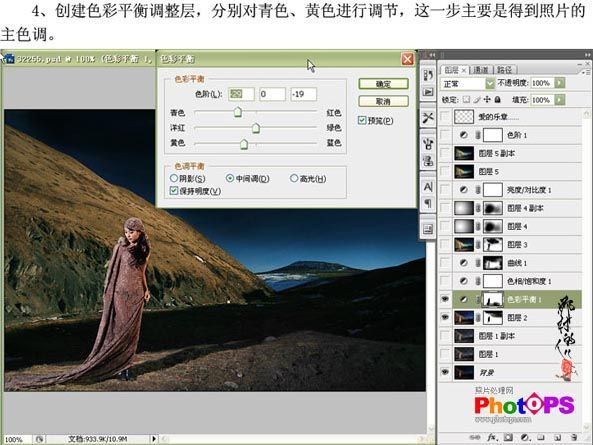
五、接着再创建色相/饱和度调整层,在蓝色状态下把参数设为-28、-23、0。
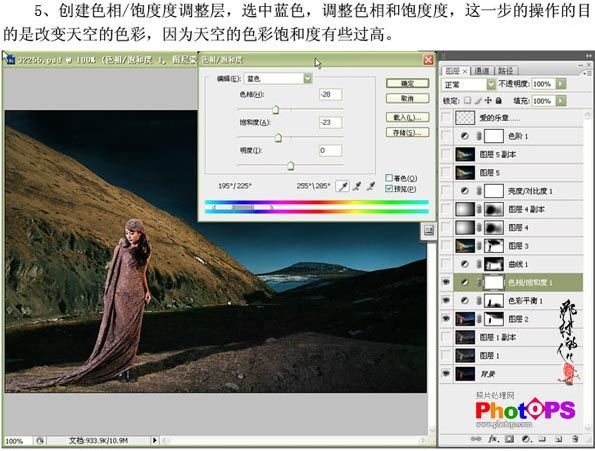
六、创建一个曲线调整层,提亮照片的画面,再用黑色画笔工具在蒙版上把人物及照片的四周涂抹出来,形成暗角效果。

七、新建并盖印图层,执行滤镜-渲染-光照效果,再汪厍图层蒙版,使用黑色的画笔工具把不需要进行光照效果的区域涂抹出来。

八、创建一个新的图层,把该层的模式设为正片叠底,再拉出一条径向渐变,再添加蒙版,用黑色画笔工具把不需要清晰的地方涂抹出来。

九、把第八步中创建的那个图层复制一份,以达到增强暗角的效果。
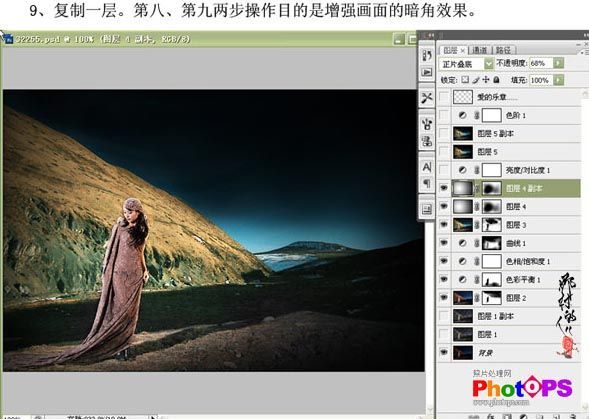
十、创建一个亮度/对比度调整层,亮度为-14,对比度为+5。

十一、新建并盖印图层,使用外挂滤镜TOPAZ对图像进行锐化处理,再使用模糊工具让天空变得模糊一些。
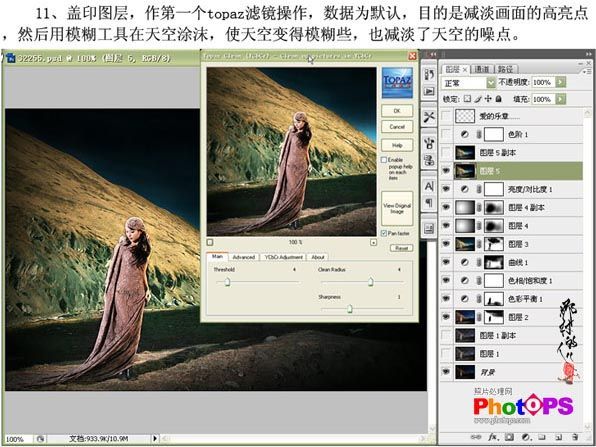
十二、新建并盖印图层,执行图像-调整-自动颜色,然后执行编辑-消褪处理。

十三、创建色阶调整层来进一步加强对比度,输入色阶为25、1.25、250。

最后只需要在照片合适的位置打上需要的文字,这样就形成了一张漂亮的海报了。。。

学习 · 提示
相关教程







